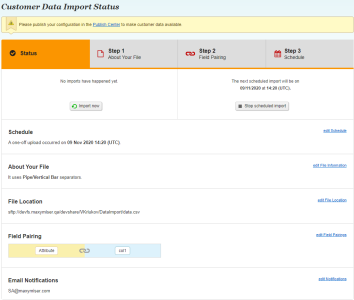顧客データ・インポートのフィールド・ペアリング
Oracle Maxymiser UIのカスタム属性をCDIファイルの列ヘッダーとペアにするには、顧客データ・インポート(CDI)フィールド・ペアリングを使用します。
- 値をCDIファイルのヘッダーとペアにする前に、Oracle Maxymiser UIでカスタム属性を設定する必要があります。「Custom Attributes」ページに、CDIウィザードのフィールド・ペアリング・ステップから直接ナビゲートするか、「Site」メニューを使用してナビゲートします。
- CDIファイルのすべての列ヘッダーをペアにする必要はありません。ただし、インポート時間を最小限に抑えるため、未使用の列をCDIファイルから削除することをお薦めします。
- CDIファイルの最初の列とペアにする訪問者IDをサイトから選択する必要があります。
- 自由形式テキストとプリセットの両方の顧客プロファイルをペアにできます。
ノート: インポート開始時よりも前にカスタム属性を公開する必要があり、そのようにしないとインポートは失敗します。
CDIペアリングを設定する手順は、次のとおりです。
- 「Site」メニューを開きます。
- 「Campaign Settings」ウィジェットから「Customer Data Import」を選択します。
- 「Field Pairing」を選択します。
- Oracle Maxymiser UIに存在するカスタム属性が「Maxymiser attributes」左ペインにリストされます。
- 右ペインを使用して、CDIファイルから列ヘッダーを作成します。
- 「Your column headings」フィールドに、CDIファイルで使用されている列ヘッダーの正確な名前を入力します。
- 「Create」をクリックします。作成した列ヘッダーは、「Your column headings」ペインのリストに追加されます。
- CDIファイルでペアにする列ごとにステップ6と7を繰り返してエントリを作成します。次の例を参照してください。
これで、Oracle Maxymiserの属性をインポート・ファイル内の列ヘッダーとペアにする準備が整いました。
- 「No of Children」など、ペアにするOracle Maxymiser属性をクリックします。これで、「Your column headings」ペインのリストに属性が追加されます。
- ペアにするリストの列ヘッダーの名前(「Kids」など)をクリックします。この属性のペアリングが完了し、ペアリングがページの下部にある「Pairs」ペインに追加されます。
- CDIファイルでペアにする列ごとにステップ8と9を繰り返します。
- Webサイト訪問者(Oracle Maxymiserで表示)には、複数の外部識別子を設定できます。5つの識別子のいずれかをCDIデータ・キーとして割り当てることができます。Webサイトから収集される外部訪問者IDのいずれかを選択して、ファイルの最初の列に示された訪問者IDとペアにします。
- 「Next」をクリックします。